A legjobb AirDrop Androidra a zökkenőmentes fájlok megosztásával
A fájlok eszközök közötti megosztása sokkal egyszerűbb a mobiltelefonok számára. Az Android-felhasználók kirekesztve érezhették magukat, mivel az Apple-felhasználók AirDroppal rendelkeznek, amely kényelmes a fájlok megosztására iOS-eszközök között. Szerencsére a Google kiadott egy AirDrop for Androidot, amely ugyanazokkal a funkciókkal rendelkezik, mint az AirDrop iOS-eszközökön. Ha videókat, képeket vagy más fájlokat szeretne átvinni, most vezeték nélkül is megoszthatja azokat. Szeretne többet megtudni róla? Szerencsére az egész oldal részletesen végigvezeti Önt az AirDrop for Androidon, és útmutatót ad a használatához.
Útmutató lista
Van-e hivatalos AirDrop Android-alkalmazás? A Közeli megosztás használata az AirDrop-funkciók eléréséhez Androidon AirDrop fájlok Androidról számítógépre történő átvitele [Biztonságos és gyors] GYIK az AirDrop Android rendszerrel való használatárólVan-e hivatalos AirDrop Android-alkalmazás?
Az Androidon van AirDrop? A válasz igen. Az Apple-felhasználók régóta rendelkeznek az AirDrop beépített fájlmegosztó funkcióval, amely lehetővé teszi a fájlok kényelmes átvitelét az iOS-eszközök között. Eközben az Android készülékek sok éven át csak Bluetooth funkcióval rendelkeznek, amelyre támaszkodnak az adatok egyik eszközről a másikra történő átviteléhez, ami lassú és kényelmetlen a használata.
Emiatt a Google főként Android-eszközökre készítette el a Nearby Share funkciót. Használhatja fényképek, videók és egyéb fájlok vezeték nélküli megosztására, így ez áll a legközelebb az AirDrop Apple-verziójához a Google számára. Az AirDrop ezen Android-verziója kiterjesztette elterjedését Windows PC-kre és Chromebookokra, de nem működik semmivel az ökoszisztémán kívül, mint ahogy a beépített AirDrop sem működik semmilyen Android-termékkel.
A Közeli megosztás használata az AirDrop-funkciók eléréséhez Androidon
Most, hogy ismeri az AirDrop for Android, a Nearby Share. Tehát hogyan kell használni fájlok átvitelére? Az eszköz továbbra is Bluetooth-t használ az eszközfelderítéshez, így amikor bekapcsolja a Közeli megosztás funkciót, a Bluetooth-jel bekapcsolódik, jelezve, hogy elérhető a fájlok megosztásához. Ezenkívül ez az AirDrop for Android számos adatvédelmi beállítással rendelkezik, amelyek közül kiválaszthatja azokat, amelyek megtekinthetik az eszközt fájlok fogadása céljából. Tanulja meg az alábbi lépéseket:
1. lépés.Android-eszközén lépjen a „Beállítások” részre, majd lépjen be a „Csatlakoztatott eszközök” szakaszba. Ezután érintse meg a „Kapcsolat beállításai”, majd válassza a „Közeli megosztás” lehetőséget.
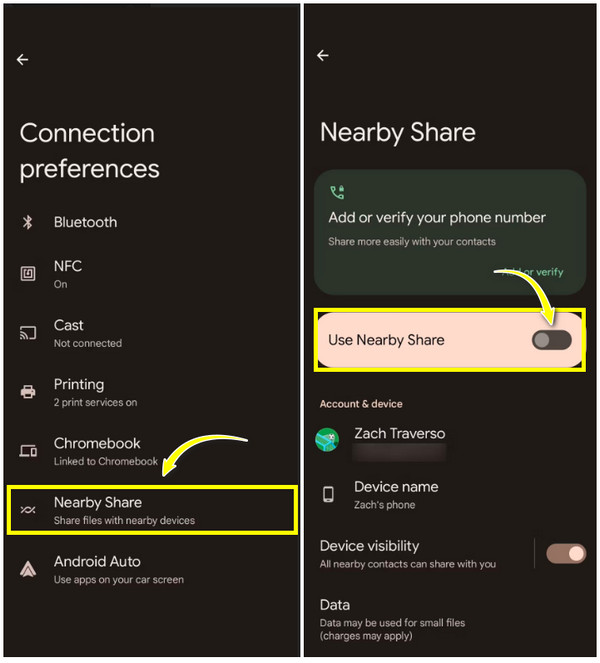
2. lépés.Győződjön meg arról, hogy a „Közeli megosztás használata” kapcsoló gomb be van kapcsolva. Ezt követően érintse meg az "Eszköz láthatósága" elemet, hogy kiválassza, kinek szeretné megtekinteni az eszközét.
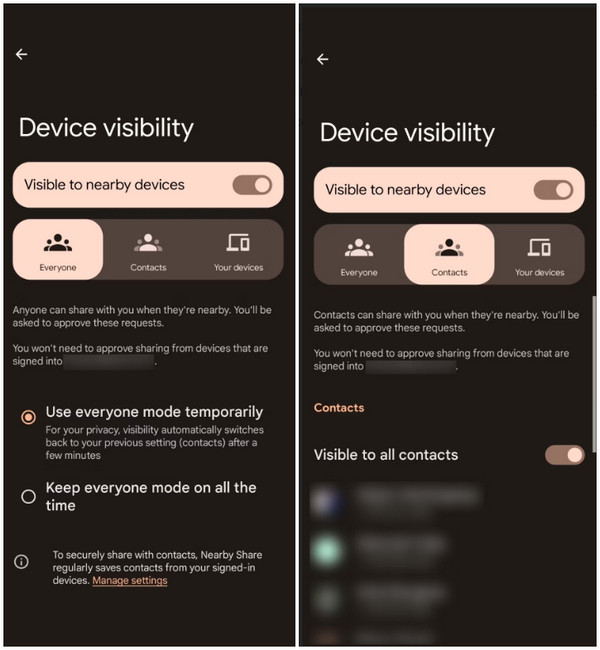
Ott három lehetőség közül választhat:
- Mindenki. Rámutat arra, hogy a közelben bárki megoszthat tartalmat Önnel, de ehhez továbbra is szüksége van az Ön engedélyére.
- Kapcsolatok. A névjegylistában bárki megtekintheti az eszközt, de ez csak akkor lehetséges, ha az eszköze fel van oldva.
- Az Ön eszközei. Csak az elsődleges Gmail-fiókját használó eszközök láthatják Android-eszközét.
3. lépésMost lépjen az „Adatok”, a „Csak Wi-Fi” vagy a „Internet nélkül” részre a verziótól függően az „Eszköz láthatósága” részben. Válassza ki a fájlok elküldésének módját.
4. lépés.Most már készen áll az AirDrop for Android használatára. Lépjen a megosztani kívánt tartalomhoz, legyen az fénykép, videó, dokumentum vagy egyéb fájl, majd érintse meg a „Megosztás” gombot. Válassza a „Közeli megosztás” lehetőséget. Elkezdi keresni a közelben elérhető eszközöket, és kiválasztja azt, amellyel tartalmat szeretne megosztani.
A másik személynek a folyamat befejezése előtt el kell fogadnia a kérést. A kör zöldre vált, amint a megosztási folyamat befejeződött; érintse meg a „Kész” gombot a dolgok befejezéséhez.
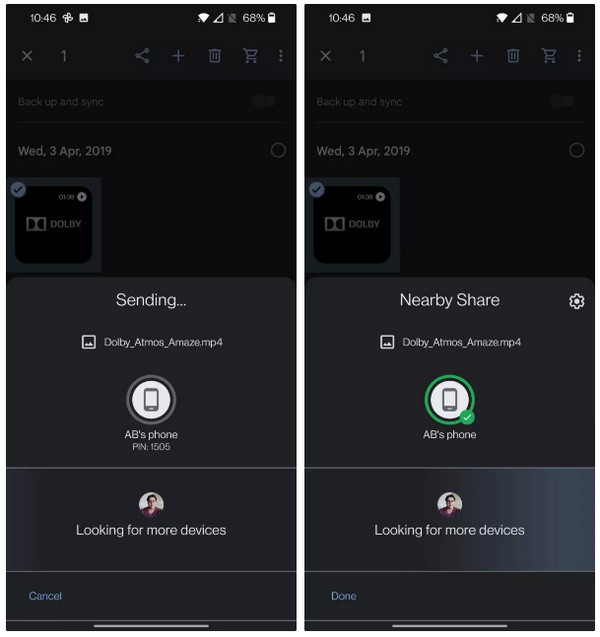
AirDrop fájlok Androidról számítógépre történő átvitele [Biztonságos és gyors]
Az AirDroptól eltérően az AirDrop for Android nem használható Windows rendszerű számítógépeken. Ezért használnia kell AnyRec PhoneMover nak nek fájlok átvitele Androidról Windows PC-re. A program egy kattintással elérhető telefonos adatátviteli megoldás, ahol megoszthatja, kezelheti és biztonsági másolatot készíthet az alapvető fájlokról az összes Android, iPhone és számítógép között. A fedett fájlok közé tartoznak a videók, névjegyek, zenék, üzenetek és fényképek. Ezzel az AirDrop alternatívával Androidon zökkenőmentesen és gyorsan átviheti őket. Ezenkívül a fontos névjegyek és egyéb fájlok biztonsági mentése nem sok időt vesz igénybe, mivel a szoftver erre egyedülálló funkciót kínál.

A lényeges adatok egy kattintással történő átvitele az Android és a számítógépek között.
Tekintse meg az összes fájl előnézetét kategóriákkal, metaadatokkal és sorozatokkal a képernyőn.
Exportálja az összes telefonüzenetet a számítógépére HTML, TXT vagy CSV formátumban.
Támogatja az összes fájltípust az átvitelhez, akárcsak az AirDrop Android-eszközökhöz.
100% Biztonságos
1. lépés.Ingyenes letöltés és indítás AnyRec PhoneMover. Érdemes megjegyezni, hogy Android-eszközét USB-kábellel csatlakoztatja számítógépéhez.
2. lépés.Most a bal oldali lapon válassza ki az átvinni kívánt adatokat, például az AirDrop-ot, beleértve a „Fotók”, „Videók”, „Zene”, „Kapcsolatok” és „Üzenetek” lehetőséget. Ha végzett a választással, a szoftver azonnal megkezdi a meglévő adatok beolvasását.

3. lépésA kiválasztott kategória adatai megtekinthetők lesznek a képernyőn. A jelölőnégyzetek bejelölésével válassza ki, hogy melyiket szeretné átvinni. Mindegyikre duplán kattintva ellenőrizheti, hogy a megfelelőt választotta-e.

4. lépés.Ezután kattintson a fenti "Exportálás PC-re" gombra, ahol egy második ablak jelenik meg, amelyben ki kell választania egy mappát az adatok tárolására. Erősítse meg, és az átviteli folyamat elindul ebben az AirDrop Android-alternatívában. Arra is használhatod Android-fájlok átvitele Mac-re.

100% Biztonságos
GYIK az AirDrop Android rendszerrel való használatáról
-
Tudsz AirDrop-ot küldeni Androidra?
Nem. Sajnos az AirDrop funkció csak iPhone-on, iPaden és Mac számítógépen működik, és nem működik az ökoszisztémán kívül. Tehát az iPhone-felhasználók nem oszthatnak meg valamit Android-felhasználókkal az AirDrop segítségével.
-
Hogyan állíthatja be az AirDrop for Android eszköz láthatóságát?
Keresse meg az utat a Közeli megosztáshoz Android-eszközén, majd az „Eszköz láthatósága” részben válassza ki a mindenkit, a névjegyeket vagy az eszközeit. Ha a Mindenki lehetőséget választotta, használhatja az ideiglenes módot vagy folyamatosan. Vagy ha a Névjegyeket választotta, kiválaszthat egyéneket, vagy mindenki számára látható lehet.
-
Hogyan oszthatok meg alkalmazást az AirDrop for Android használatával?
Nyissa meg a Google Play Áruházat eszközén, majd koppintson a „Profil” gombra a képernyő jobb sarkában. Válassza ki az Alkalmazások és eszközök kezelése menüpontot, majd érintse meg a „Küldés” gombot az „Alkalmazások megosztása” szakasz mellett. Ezután válassza ki a megosztani kívánt alkalmazást, és érintse meg ismét a „Küldés” gombot.
-
Működik a Közeli megosztás az AirDrop iPhone-okhoz?
Nem. Lehetetlen a fájlok átvitele a Nearby Share és az AirDrop között, mivel ez a két eszköz különböző platformokon működik. A Nearby Share csak Android-eszközökhöz készült, az AirDrop funkció pedig kizárólag iOS-eszközökön érhető el.
-
Hogyan lehet engedélyezni a közeli megosztást a Chromebookon?
A folyamat hasonló ahhoz, ahogyan engedélyezi a Közeli megosztás funkciót Android-eszközökön. Lépjen be a "Beállítások" alkalmazásba, lépjen a "Csatlakoztatott eszközök/ Közeli megosztásból" gombra, és kattintson rá az engedélyezéshez.
Következtetés
Tessék, itt van! Ez a bejegyzés bemutatja, hogyan használhatja az AirDrop for Android rendszert, melynek neve Nearby Share. Ezenkívül sok információhoz jutott róla, hogyan működik, hogyan egyezik meg az iOS-eszközök AirDrop funkciójával stb. Ezenkívül megismerte az Android-fájlok számítógépekkel való megosztásának legjobb eszközét, amely a AnyRec PhoneMover. A szoftver képes megosztani, kezelni és biztonsági másolatot készíteni az alapvető fájlok Android és iOS eszközök és számítógépek között. Nem csak ez, mert sokkal többet kínál, ezért nézze meg Ön is!
100% Biztonságos
